什麼是 BIOS 以及如何更新 BIOS?
已發表: 2019-07-05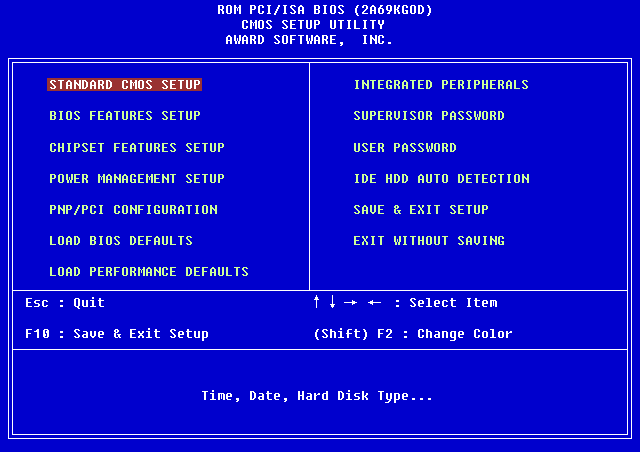
什麼是 BIOS 以及如何更新 BIOS:每當您在 PC 中遇到與鍵盤、電源或軟件(如 Internet 連接、PC 速度等)相關的任何問題時,大多數時候問題都與 BIOS 相關。 如果您就此諮詢任何維修人員或 IT 人員,他們會建議或指導您更新 BIOS,然後再進行任何進一步的故障排除。 在許多情況下,只需更新 BIOS 即可解決問題,因此無需進一步故障排除。
什麼是 BIOS?
BIOS 代表基本輸入和輸出系統,它是存在於 PC 主板上的小內存芯片中的一個軟件,用於初始化 PC 上的所有其他設備,如 CPU、GPU 等。它充當計算機的硬件及其操作系統,例如 Windows 10。所以到現在為止,您必須知道 BIOS 是任何 PC 的非常重要的部分。 它可以在主板上的每台 PC 中使用,為您的系統及其組件提供生命,就像氧氣為人類提供生命一樣。
BIOS 包含 PC 需要按順序執行的指令,以便系統正常工作。 例如,BIOS中包含從網絡啟動還是從硬盤啟動、默認啟動哪個操作系統等指令,用於識別和配置軟驅、硬盤、光驅等硬件組件、內存、CPU、播放設備等
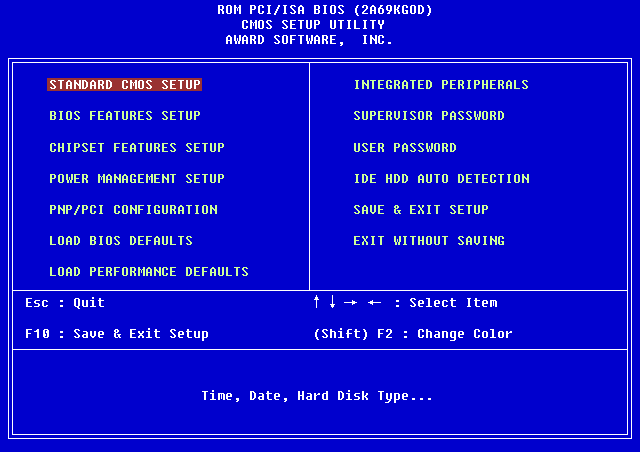
幾年前,主板製造商與微軟和英特爾合作推出了被稱為 UEFI(統一可擴展固件接口)的 BIOS 芯片的替代品。 Legacy BIOS 最初是由 Intel 作為 Intel Boot Initiative 引入的,並且作為第一引導系統已經存在了將近 25 年。 但就像所有其他即將結束的偉大事物一樣,傳統 BIOS 已被流行的 UEFI(統一可擴展固件接口)取代。 UEFI 取代傳統 BIOS 的原因是 UEFI 支持大磁盤大小、更快的啟動時間(Fast Startup)、更安全等。
BIOS 製造商會不時更新 BIOS,以增強用戶體驗並提供更好的工作環境。 有時,更新也會導致一些問題,因此一些用戶不喜歡更新他們的 BIOS。 但是,無論您多麼忽視更新,在某些時候,隨著您的計算機性能開始下降,更新 BIOS 變得很有必要。
內容
- 如何更新 BIOS?
- 如何檢查 BIOS 版本
- 方法 1:使用命令提示符檢查 BIOS 版本
- 方法 2:使用系統信息工具檢查 BIOS 版本
- 方法 3:使用註冊表編輯器檢查 BIOS 版本
- 如何更新系統 BIOS?
如何更新 BIOS?
BIOS 是一種需要定期更新的軟件,就像任何其他應用程序和操作系統一樣。 建議將 BIOS 更新作為計劃更新周期的一部分,因為更新包含功能增強或更改,這將有助於保持您當前的系統軟件與其他系統模塊兼容,並提供安全更新和提高穩定性。 BIOS 更新無法自動進行。 每當您選擇這樣做時,您都必須手動更新 BIOS。
更新 BIOS 時需要非常小心。 如果您只是更新 BIOS 而不先按照說明進行操作,則可能會導致計算機死機、崩潰或斷電等問題。如果您的 BIOS 軟件已損壞或您可能更新了錯誤的 BIOS,也可能會出現這些問題版本。 因此,在更新 BIOS 之前,了解您的 PC 的正確 BIOS 版本非常重要。
如何檢查 BIOS 版本
確保創建一個還原點以防萬一出現問題。 在更新 BIOS 之前,您需要從系統信息窗口檢查 BIOS 版本。 檢查 BIOS 版本的方法有很多,下面列出了幾種方法:
方法 1:使用命令提示符檢查 BIOS 版本
1.通過在搜索欄中鍵入 cmd 打開命令提示符窗口,然後按鍵盤上的 Enter 按鈕。
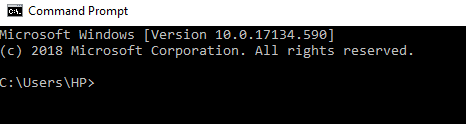
2.在cmd窗口中輸入以下命令並回車:
wmic bios 獲取bios版本
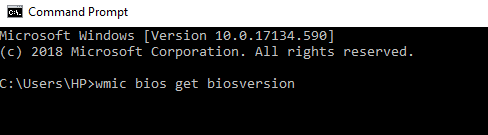
3.您的 PC BIOS 版本將出現在屏幕上。
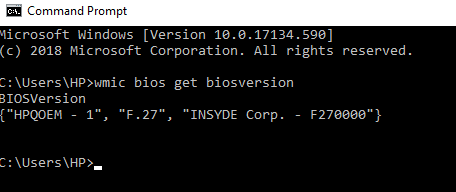
方法 2:使用系統信息工具檢查 BIOS 版本
1.按Windows鍵+ R打開運行對話框。
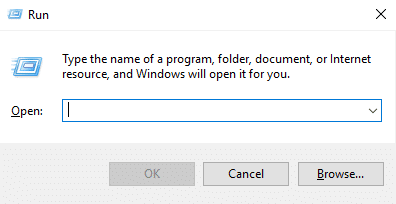
2.在運行對話框中輸入msinfo32並回車。
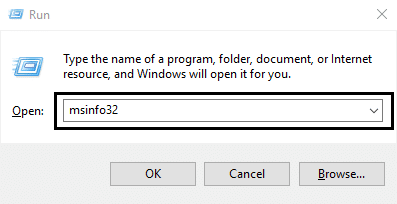
3.系統信息窗口將打開,您可以在其中輕鬆檢查PC 的 BIOS 版本。
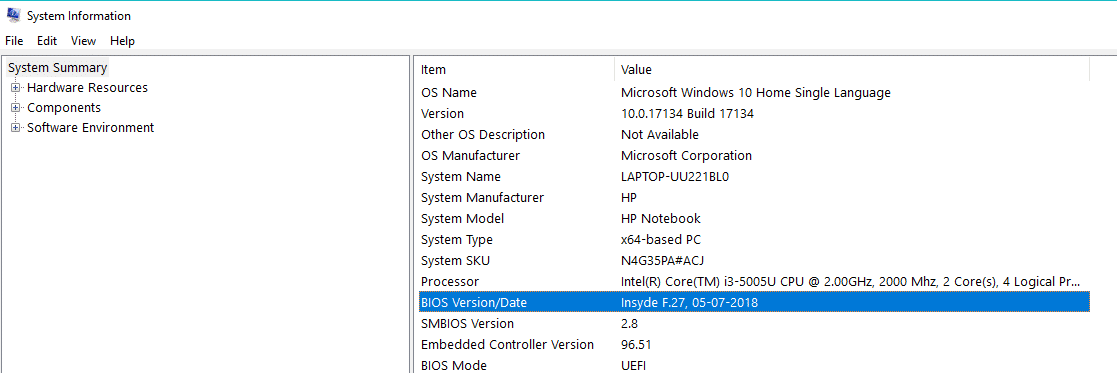
方法 3:使用註冊表編輯器檢查 BIOS 版本
1.按Windows 鍵 + R打開運行桌面應用程序。
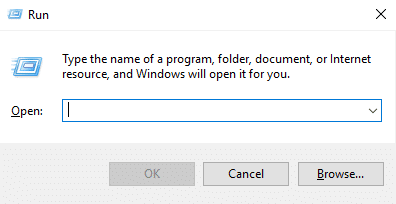
2.在運行對話框中輸入dxdiag ,點擊確定。
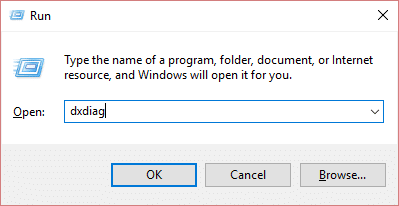
3.現在將打開 DirectX 診斷工具窗口,您可以在其中輕鬆查看系統信息下的 BIOS 版本。
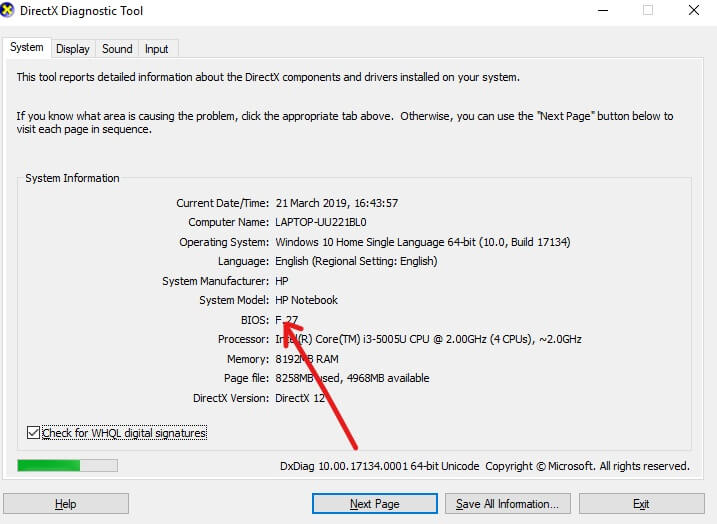

如何更新系統 BIOS?
現在您知道了您的 BIOS 版本,您可以通過使用 Internet 搜索適合您的 PC 的版本來輕鬆更新您的 BIOS。
但在開始之前,您必須確保您的 PC 已連接到電源(即 AC 適配器),因為如果您的 PC 在 BIOS 更新過程中被關閉,那麼您將無法訪問 Windows,因為 BIOS 將被損壞.
要更新 BIOS,請按照以下步驟操作:
1.打開任何瀏覽器(Google Chrome、Internet Explorer、Mozilla Firefox)並打開您的 PC 或筆記本電腦支持幫助。 例如:對於 HP 筆記本電腦,請訪問 https://support.hp.com/
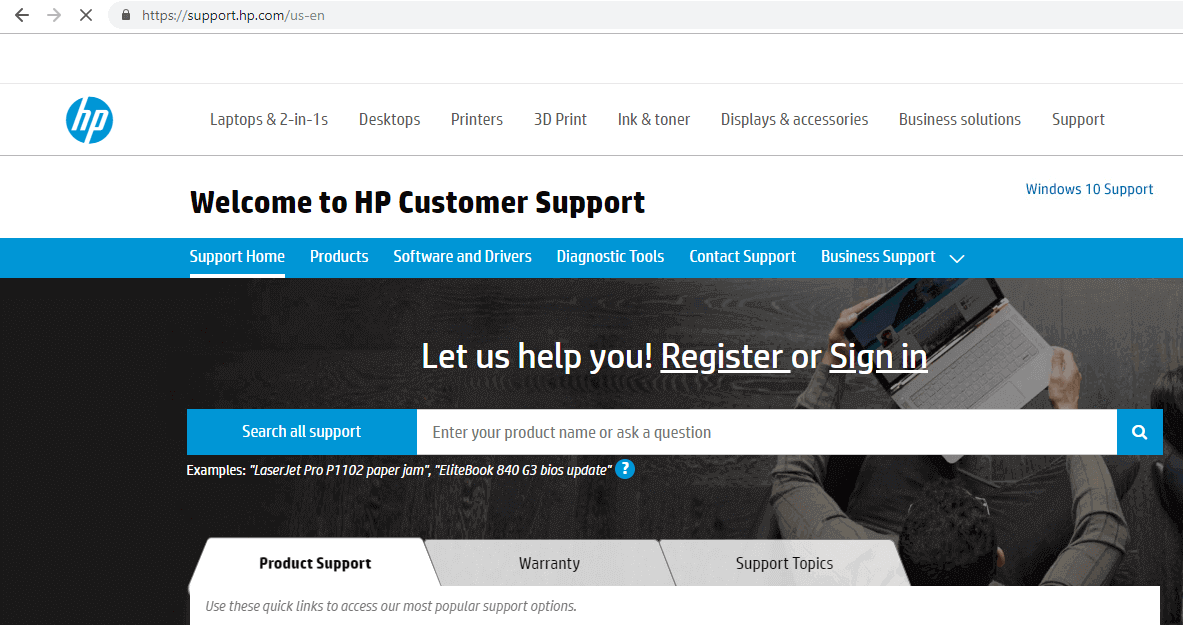
2.點擊軟件和驅動程序。
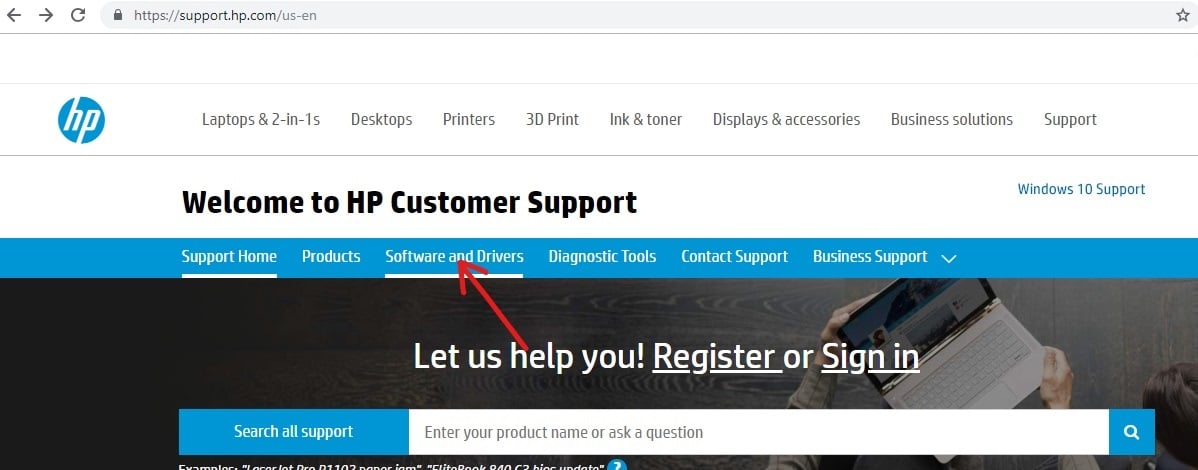
3.單擊要更新 BIOS 的設備。
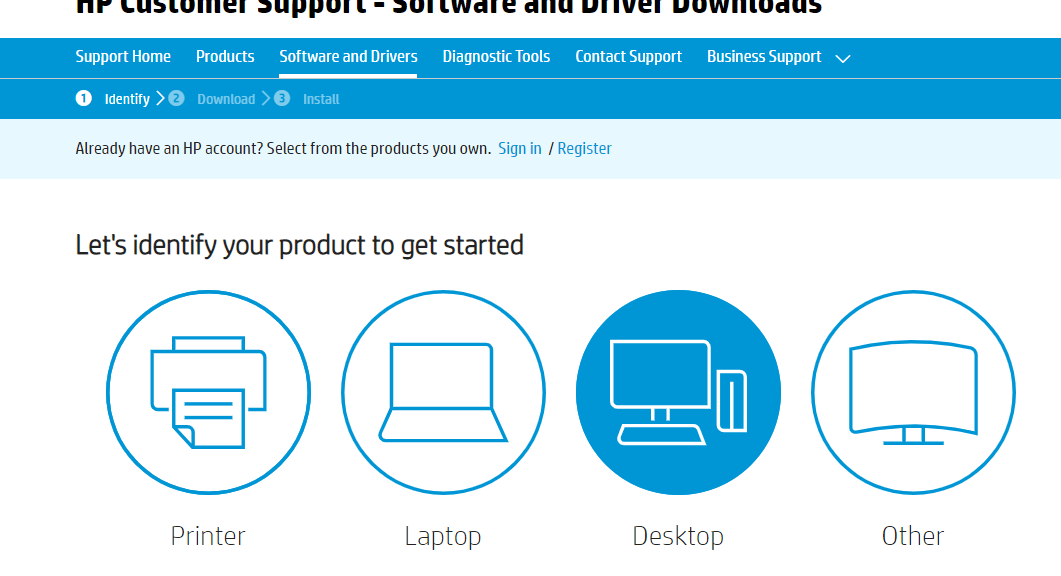
4.記下您設備的序列號,它將在您的設備上可用。
注意:如果設備上沒有序列號,則可以通過按Ctrl + Alt + S鍵並單擊 OK來檢查它。
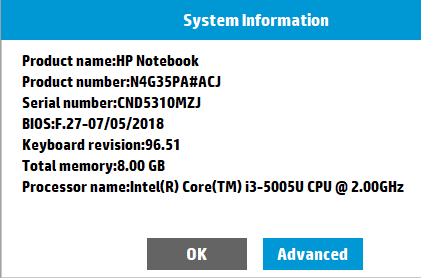
5.現在在必填框中輸入您在上述步驟中記下的序列號,然後單擊提交。
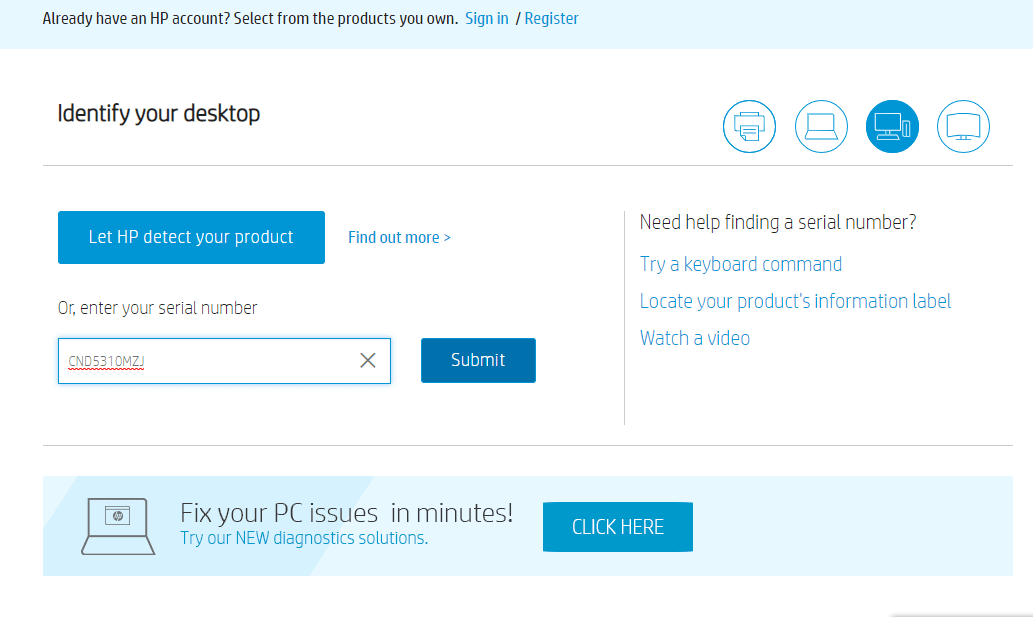
6.如果出於任何原因,以上輸入的序列號與多個設備相關聯,那麼您將被要求輸入您設備的產品編號,您將以與序列號相同的方式獲得該產品編號。
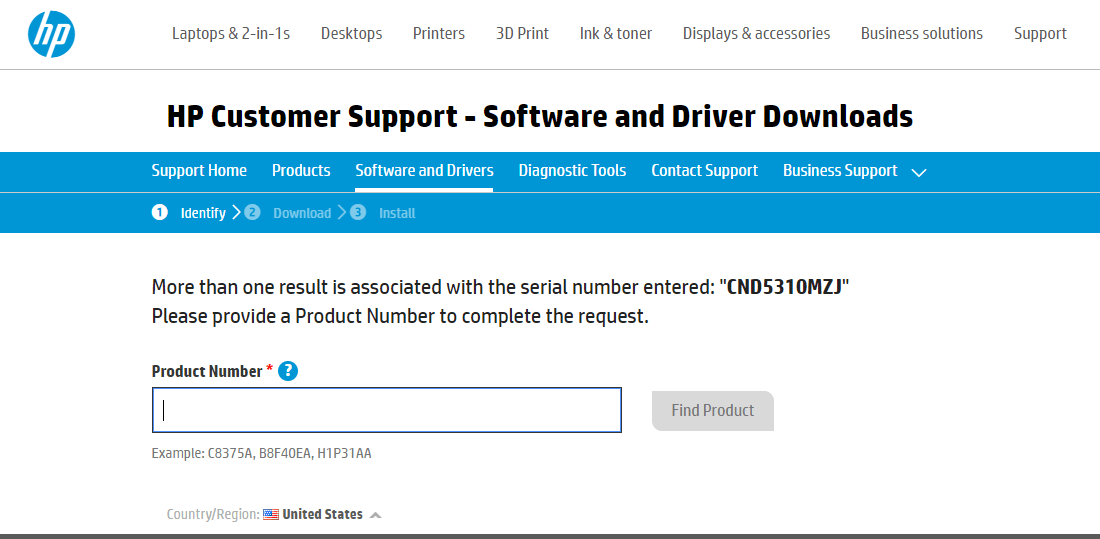
7.輸入產品編號並點擊查找產品。
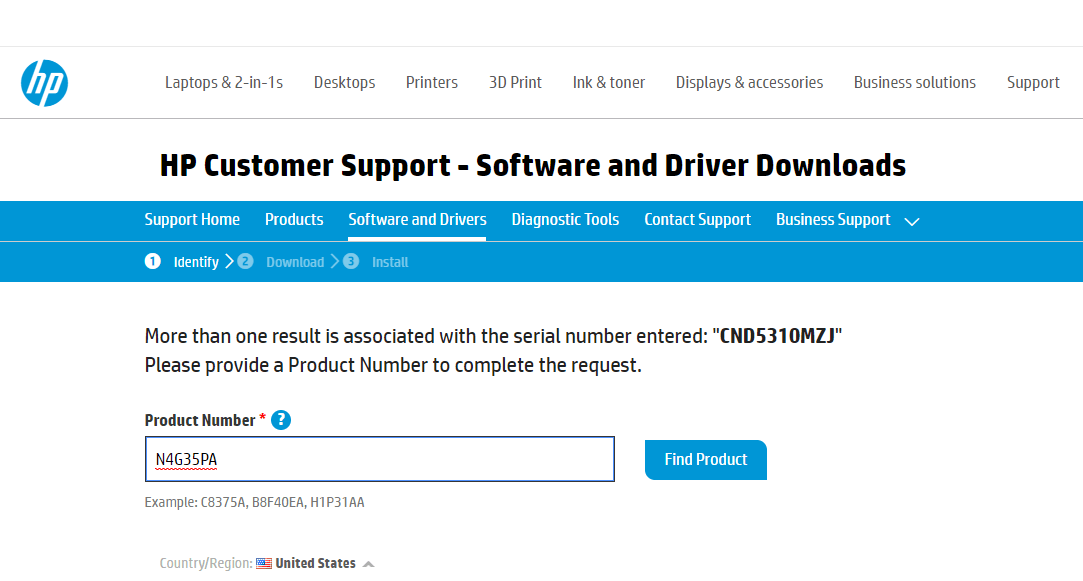
8.在軟件和驅動程序列表下,點擊 BIOS 。
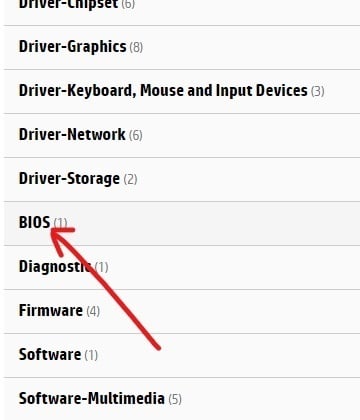
9.在 BIOS 下,單擊 BIOS 最新可用版本旁邊的下載按鈕。
注意:如果沒有更新,則不要下載相同版本的 BIOS。
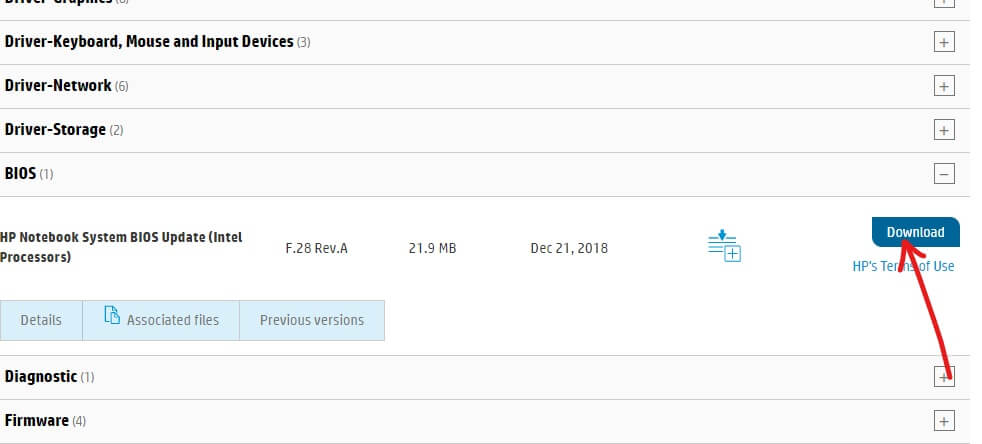
10. 下載完成後將文件保存到桌面。
11.雙擊桌面上下載的安裝文件。
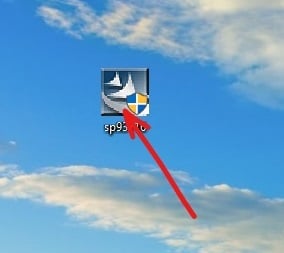
重要提示:更新 BIOS 時,您的設備交流適配器必須插入並且電池應該存在,即使電池不再工作。
12.單擊下一步繼續安裝。
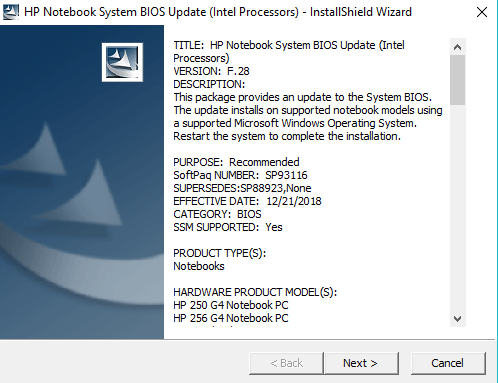
13.單擊下一步開始 BIOS 更新過程。
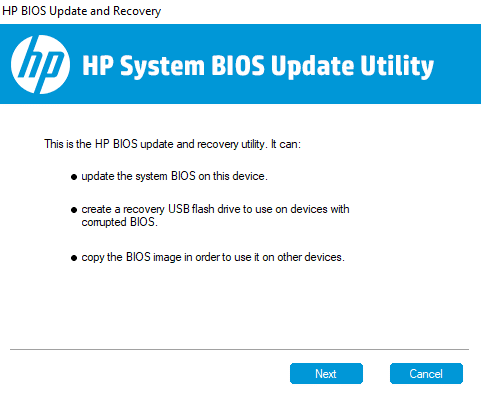
14.選擇更新旁邊的單選按鈕,然後單擊下一步。
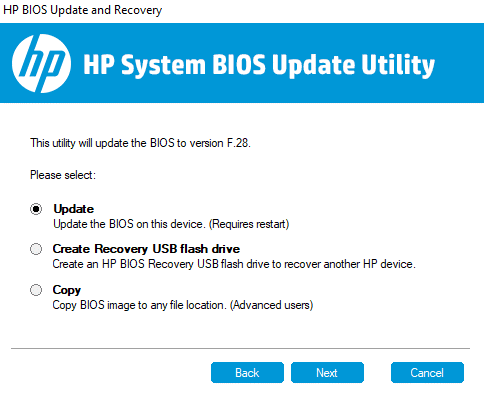
15.如果您尚未插入交流適配器,請插入並單擊下一步。 如果 AC 適配器已插入,則忽略此步驟。
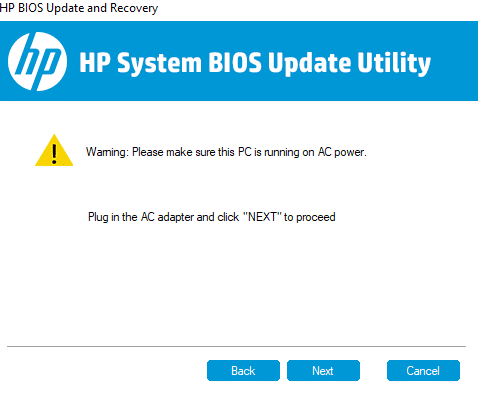
16.單擊立即重新啟動以完成更新。
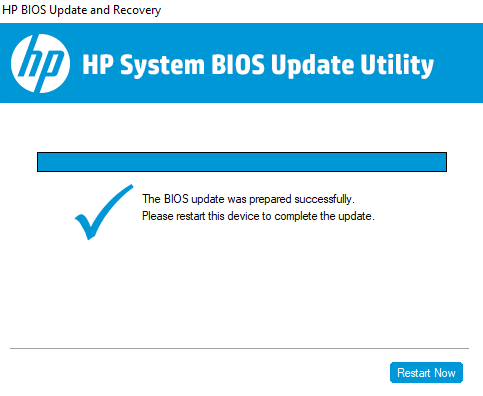
17.一旦您的 PC 重新啟動,您的 BIOS 將是最新的。
上述更新 BIOS 的方法可能因品牌而異,但基本步驟保持不變。 對於戴爾等其他品牌,聯想按照屏幕上的說明完成更新。
受到推崇的:
- 默認情況下始終以隱私瀏覽模式啟動 Web 瀏覽器
- 如何在 Windows 10 上安裝 ADB(Android 調試橋)
- 如何修復損壞的 Outlook .ost 和 .pst 數據文件
- 修復 Windows 10 上的輸入網絡憑據錯誤
我希望這篇文章對您有所幫助,您現在可以輕鬆地在 Windows 10 上更新 BIOS ,但如果您對本教程仍有任何疑問,請隨時在評論部分提出。
